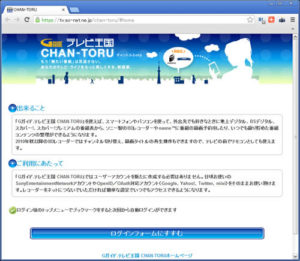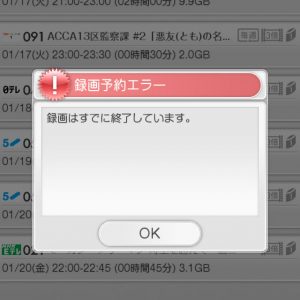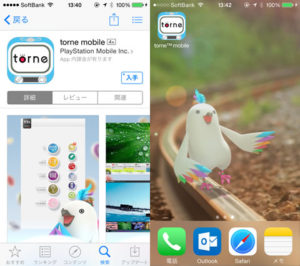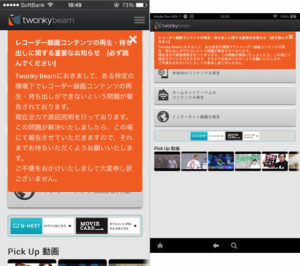ソニーのテレビ番組表アプリTV SideViewが待望のnasneに対応!
目次
ソニー製レコーダーのスマホ連携アプリがnasneの視聴に対応!
※TV SideViewアプリはその後バージョンアップで「Video & TV SideView」へ名称が変更になりました。掲載しているスクリーンショットとユーザーインターフェースが一部異なることがあります。
ソニーのスマホアプリ「TV SideView」がアップデートで待望のnasne(ナスネ)の視聴に対応!これまでは、ソニー製のブルーレイレコーダーを持っていなければただのテレビ番組表アプリとなっていたけれど、これからはnasneへの番組録画予約アプリ、番組再生アプリとして使えるようになる(録画予約については引き続きCHAN-TORUも利用可)。早速TV SideViewとnasneを接続したので作業手順をメモ。
ソニー:TV SideView iOS版を公開いたしました!: Version 2.6
* nasne™を接続し、「ワイヤレスおでかけ転送」「外から録画予約」「家じゅうどこでも視聴」ができるようになりました。(「外からどこでも視聴」は今後対応予定)
TV SideView 2.6 iOS版にnasneを登録する
アプリを初めて起動すると、機器登録、番組表表示までは指示が表示されるので、操作はそれほど難しくない。最初の画面の国を「日本」に設定して、「はじめる」をタップ。
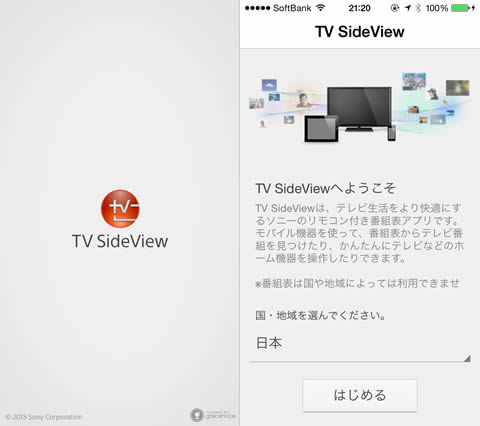
TV SideView起動画面
「ソフトウェア使用許諾契約書」、「プライバシーポリシー」に同意をして・・・
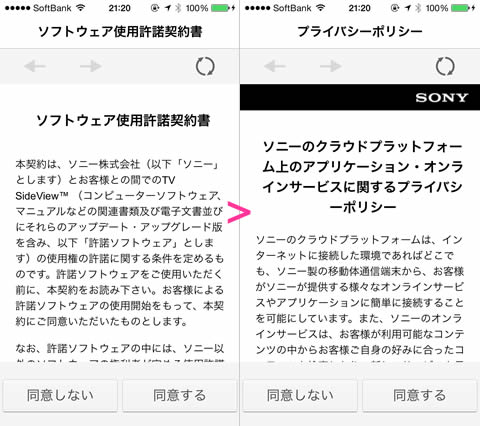
「ソフトウェア使用許諾契約書」 / 「プライバシーポリシー」
nasneを登録したいので「+機器登録」をタップ
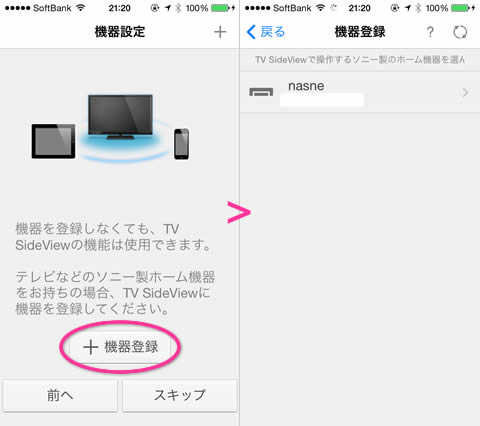
「機器登録」をタップ
外出先でスマホから番組録画予約をできるようにしたいので、TV SideViewにサインインをする。
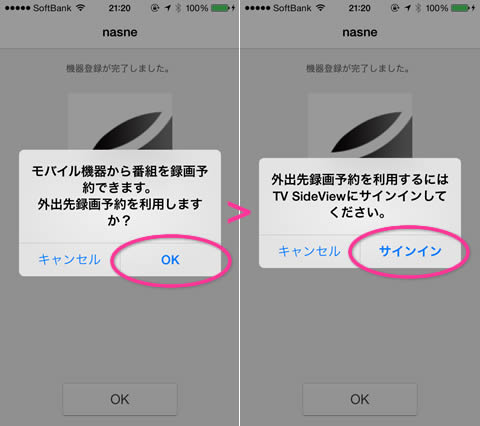
スマホからの録画予約をするため、TV SideViewにサインインをする
TV SideViewへのサインインにはPS3、nasneで利用しているアカウントがあるので、Sony Entertainment Networkからサインインする。
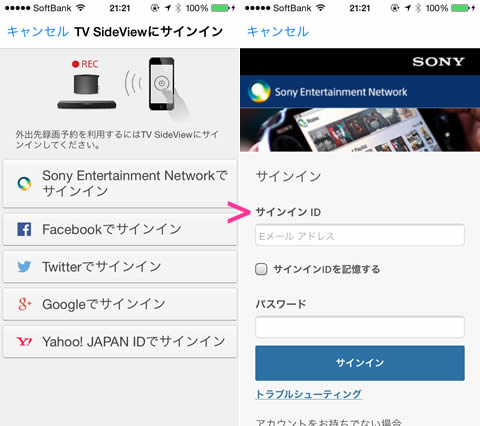
nasneを既に利用しているのでSENでログインする
アプリ内でブラウザが展開してnasne HOME(nasneの管理画面)が表示されるので、「レコーダー設定」をタップ。
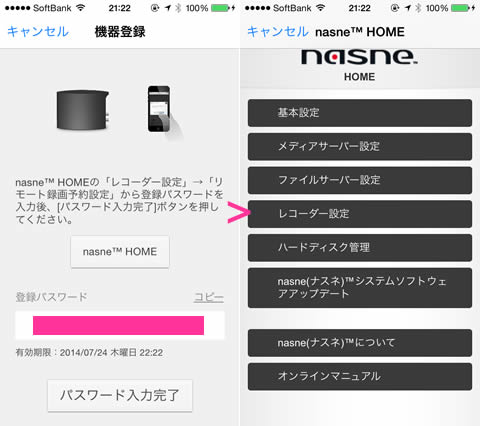
アプリ内のブラウザからnasne HOMEを開く
レコーダー設定アコーディオン内の「リモート録画予約設定」の下にある「登録」をタップ。
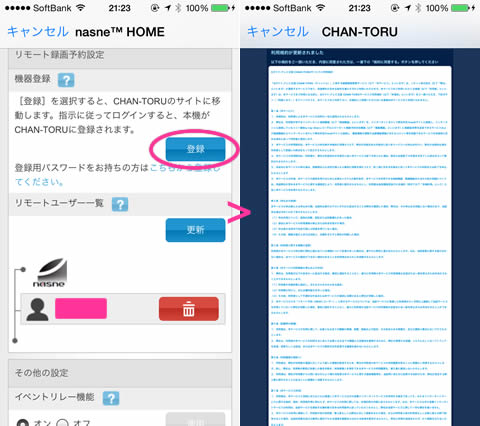
nasne HOMEの「リモート録画予約設定」内にある機器登録の「登録」をタップ
これでTV SideViewとnasneの接続が完了。
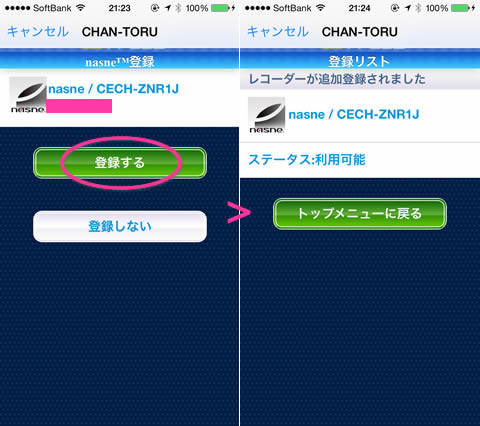
nasneの登録が完了。
チャンネル設定~番組表表示
nasneの登録が完了すると、次にチャンネル登録が始まる。住んでいる県域(地域)を選択すると、チャンネルの初期化が始まる。
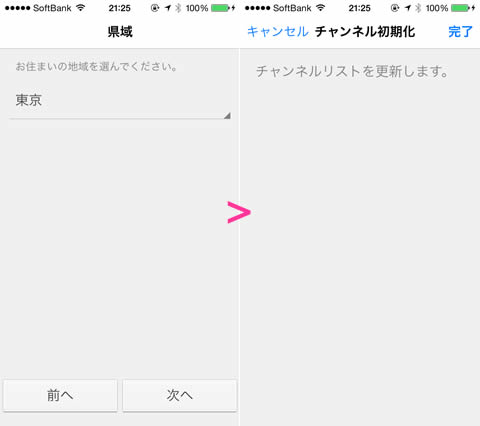
nasneの登録が完了したら番組表の設定に移る。
チャンネルスキャンが終わったら、番組表に表示したいテレビのチャンネルを選択し(デフォルトでは全てにチェックが入っている)、「終了」をタップする。これで初期設定がほぼ完了。
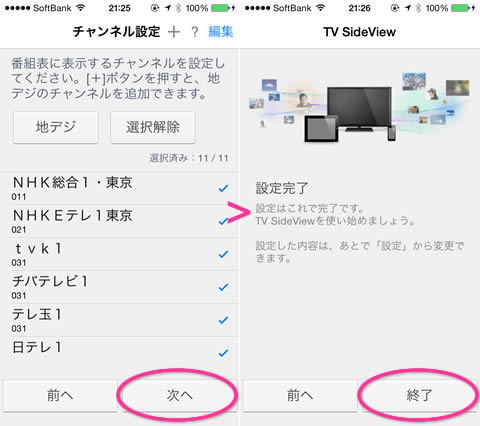
これにてほぼ設定は完了。
さてさて、と思いきやいきなりサービス障害発生中のポップアップ。見れ・・・ぬ!
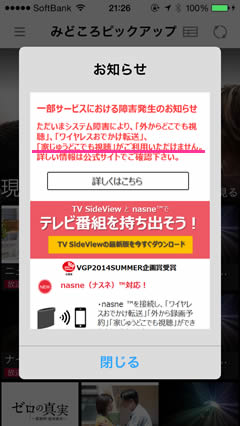
がーん。
とはいえ、nasne関連のアプリで番組が見られないトラブルはTwonkyBeamで経験済み。残念ながら、ままあること。数日で直るのも経験済み。待ちましょう。やっぱりDLNA/DTCP-IP対応アプリは保険に2つインストールしておくのがいい。
番組表などのTV SideViewの各機能へはアプリ画面左上のハンバーガーボタンからアクセスする。TwonkyBeamやDiXiM Digital TVを以前に使っていると、ちょっと慣れが必要かも。番組表はピンチイン・ピンチアウトで拡大縮小が可能。
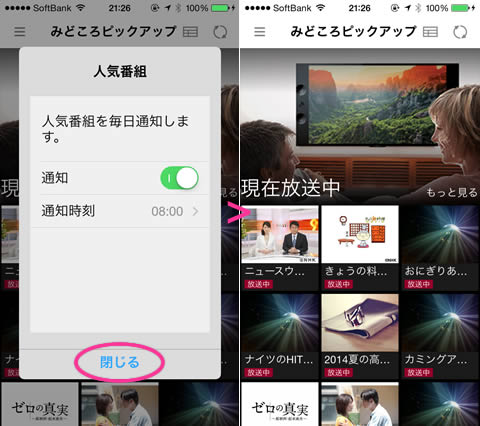
人気番組を知らせてくれる通知機能も有り。
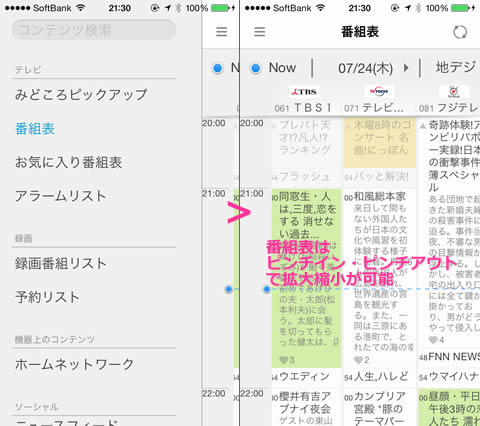
CHAN-TORUにあった機能もハンバーガーボタンからアクセスできる
番組表の中から番組を見ようと番組名をタップすると、初回にアプリ内課金を求められる。他のDLNA/DTCP-IP対応アプリでも有料となる機能なのでTV SideViewが特別高いわけではない。この時、同時にiPhone内の「写真」へのアクセスが求められるが許可しないと番組が視聴できない仕様なので「OK」を選択しておくこと(不審に思って「許可しない」をタップしてしまい、後からiOSの「設定」に戻って設定し直すはめになった)。
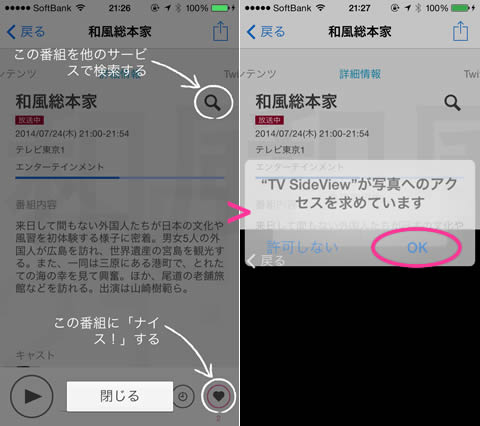
番組を視聴しようとすると初回にアプリ内課金を求められる
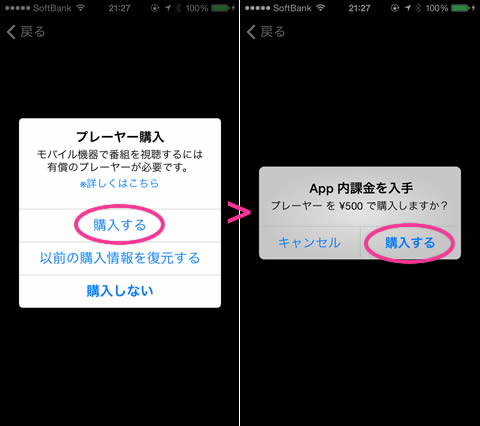
iPhone 5sだとTouch IDが利用できるので決済が簡単。
これで番組が視聴できるはず・・・なのだけどサービス障害中なので見られず。
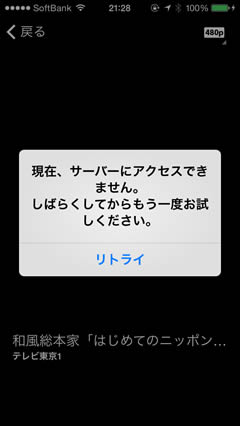
7/24 夜時点ではサービス障害のため再生されず。
後発なのでUIの面では既存のDLNA/DTCP-IP対応アプリに一日の長有りか
番組の視聴に関してはまだ見られていないのでなんとも言えないけれど、UIに関してはやはりハンバーガーボタンに慣れが必要になる。気に入った点は録画した番組一覧などで番組タイトルが2行表示になっているところ。番組内容が把握しやすくていい(TwonkyBeamでは1行表示でドラマの「第~話」部分が省略されてしまうことがよくある)。
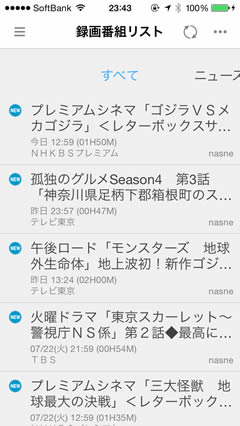
番組タイトルが2行表示なので番組内容がわかりやすい!
将来のアップデートで外出先からも番組が視聴できるように!
「nasne対応のアプリ」としては後発になるTV SideShow。これからユーザーがどっと増えるだろうからフィードバックも多くなるはず。使い勝手は今後の改善に期待。何より「外からどこでも視聴」が予定されているのが嬉しい。Twonky BeamもDiXiMもまだ外出先からnasneの番組は視聴できないので、TV SideViewを使う大きな理由になる。まずは早く見られるようにして頂きたく。なんだか携帯電話のMNP開始時のトラブルを思い出す(笑)。
追記:翌日の7月25日にシステム障害から復旧し、現在は番組の視聴ができています。
追記:9月1日に9月25日配信の、リモート視聴に対応するnasne、TV SideViewのアップデートが発表されました。
さらに、ソニー株式会社より配信中のiOS /Android™専用アプリケーション「TV SideView(テレビサイドビュー)」も9/25日(木)以降に配信するアップデートにて、「nasne™」の“Anytime TV”機能に対応いたします。
“Anytime TV”機能のご利用には、iOS版はアプリ内課金500円(税込)、Android™版は「TV SideViewプレーヤープラグイン」500円(税込)の購入がそれぞれ必要)。
ソニー・コンピュータエンタテインメント:ネットワークレコーダー&メディアストレージ「nasne(ナスネ)™」システムソフトウェアアップデート バージョン2.50 9月25日(木)より配信開始